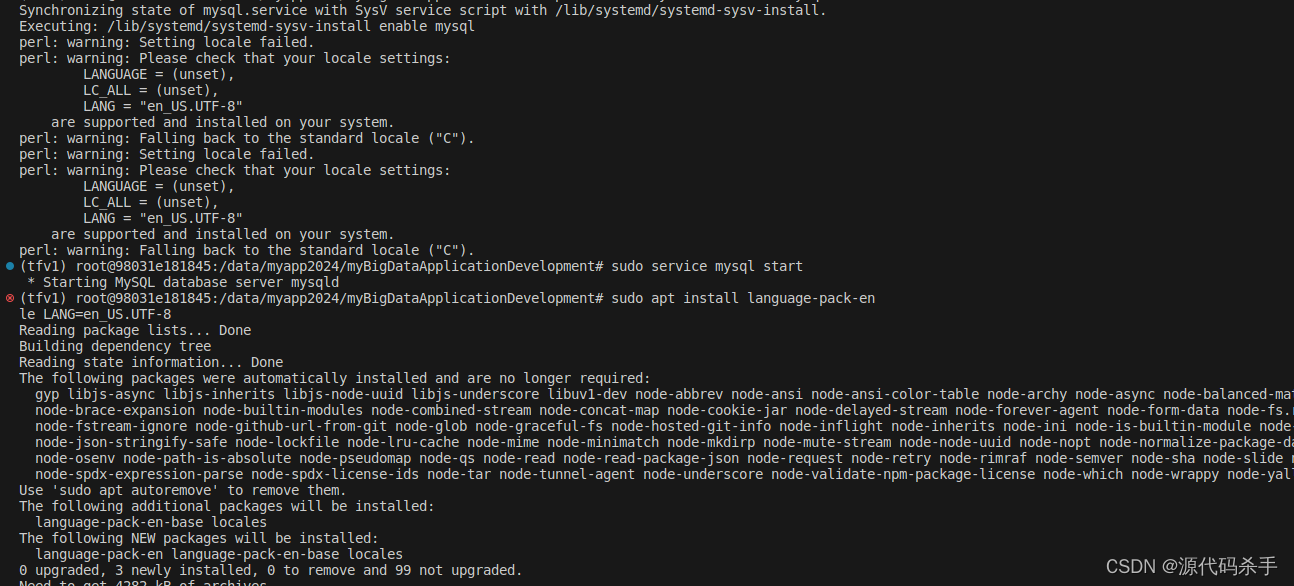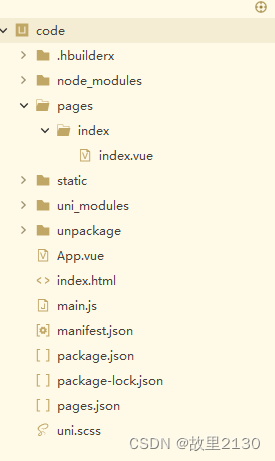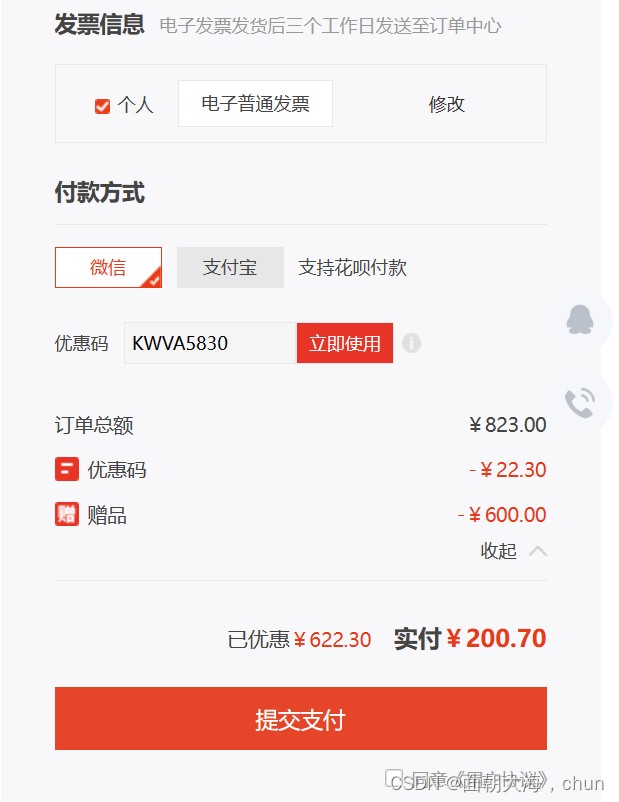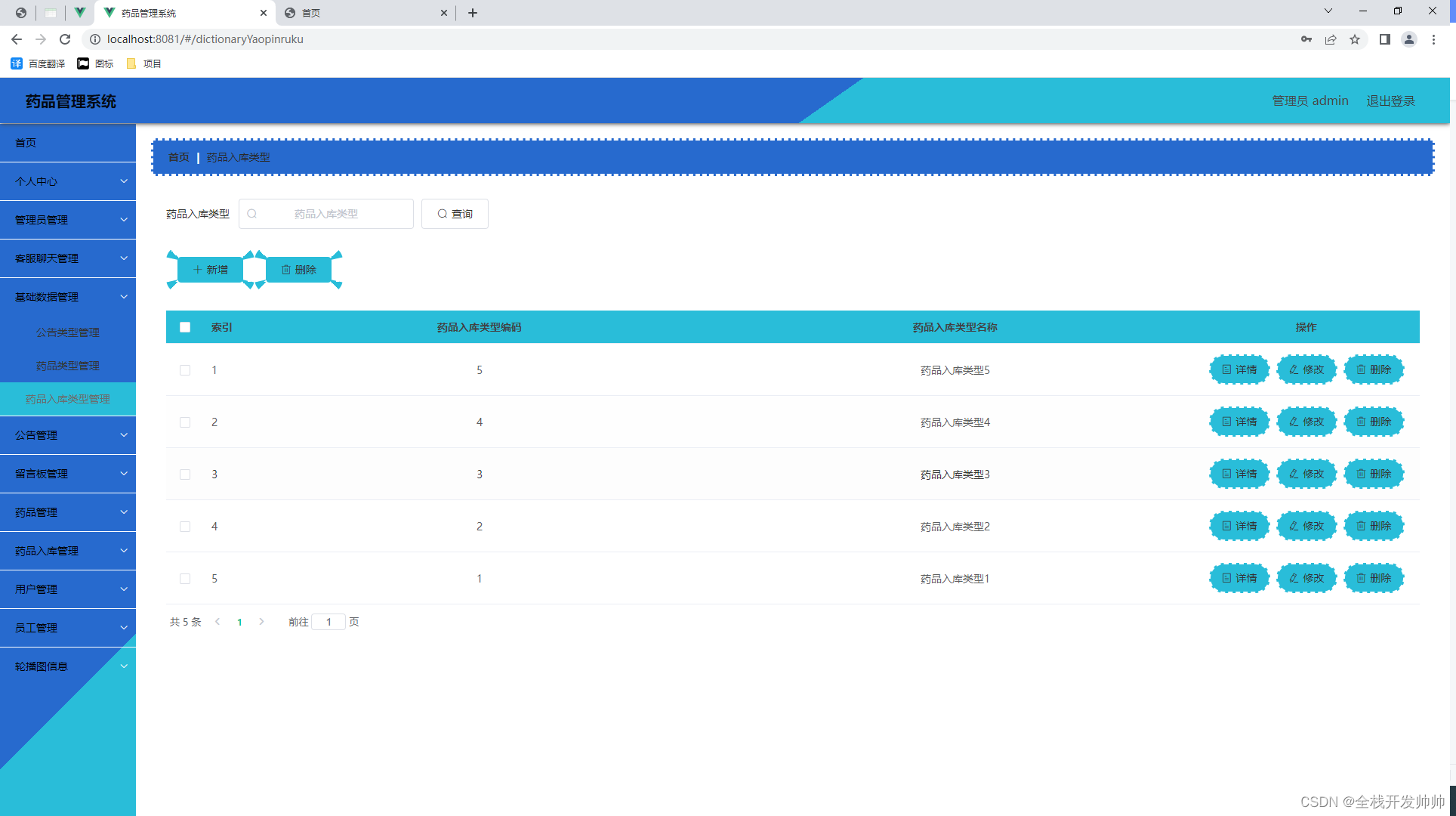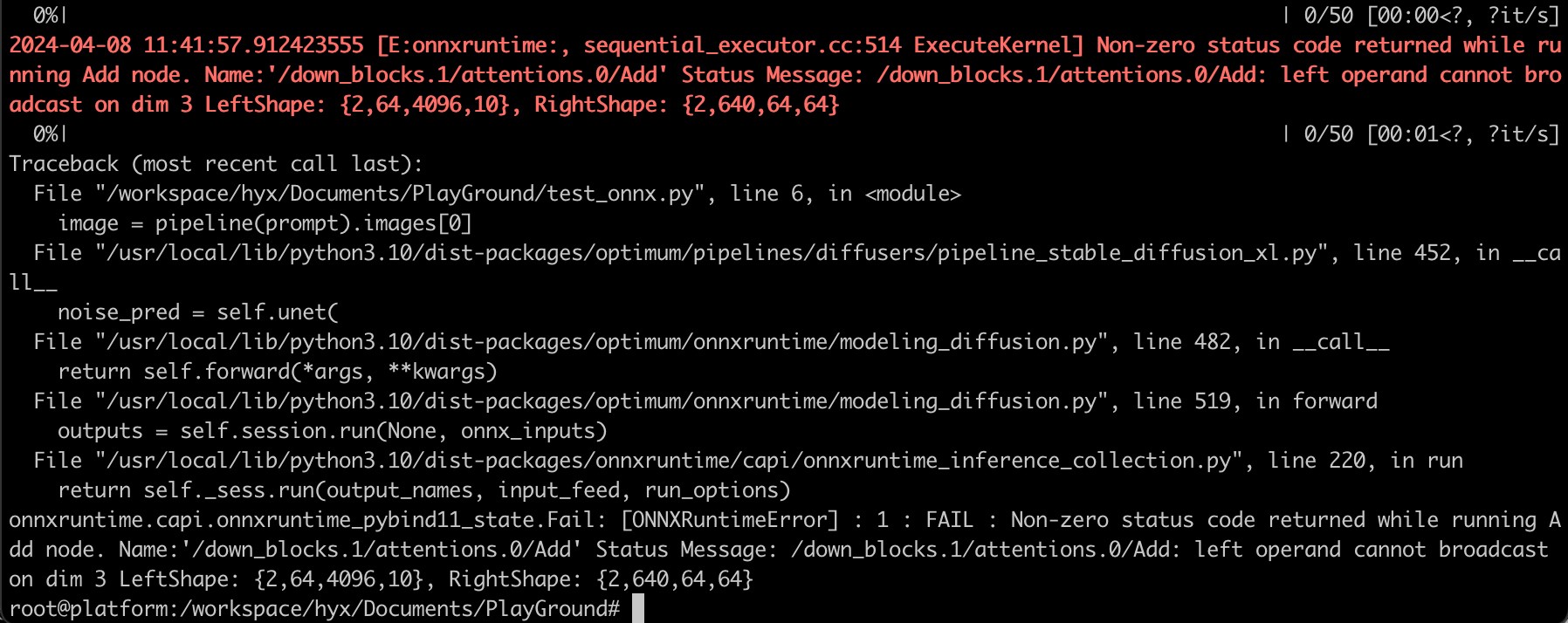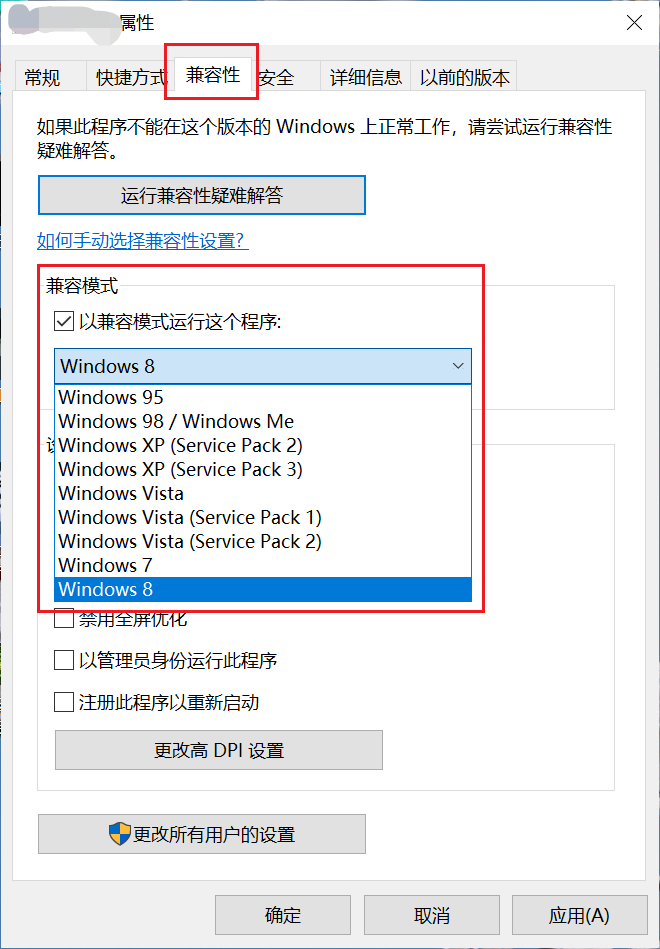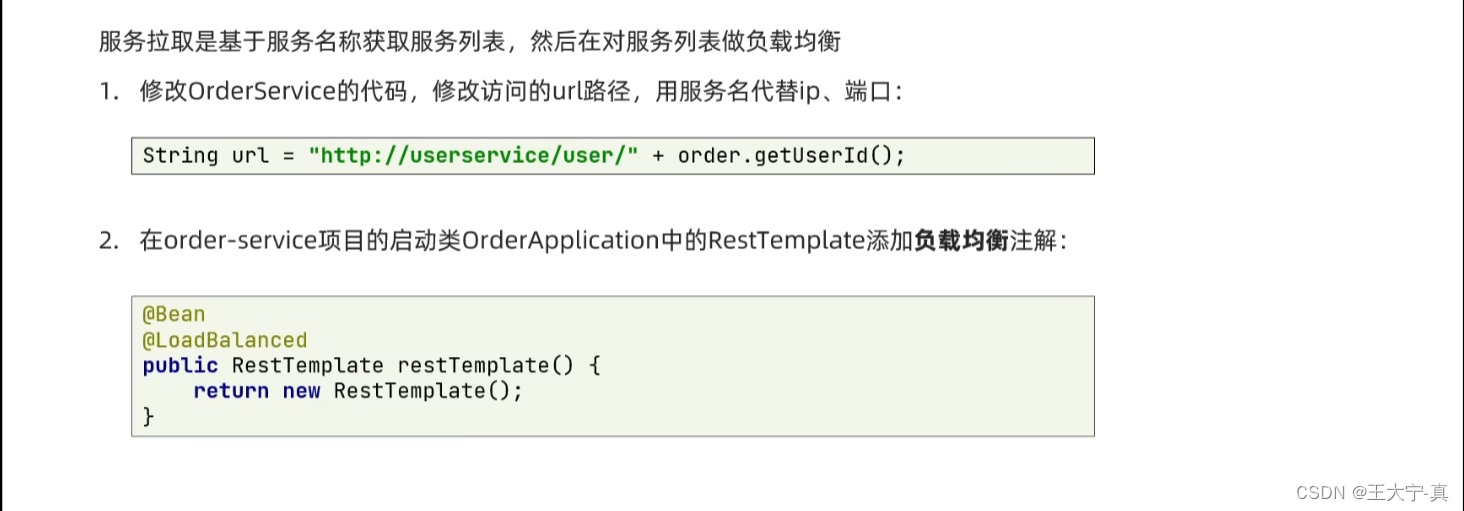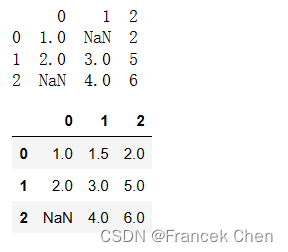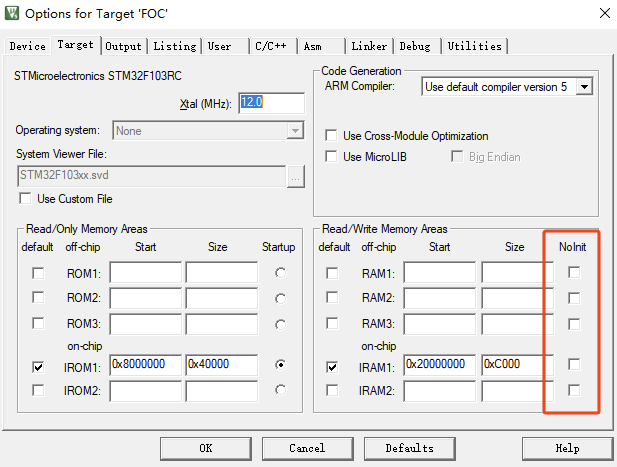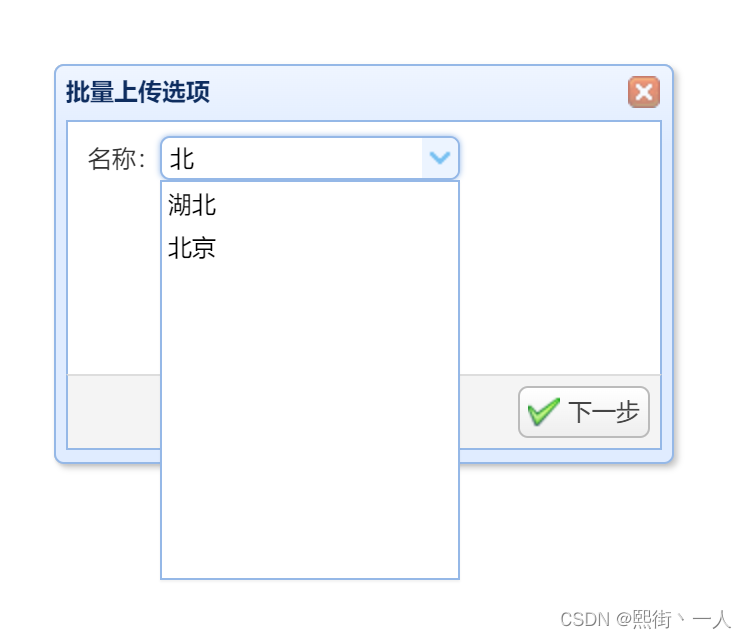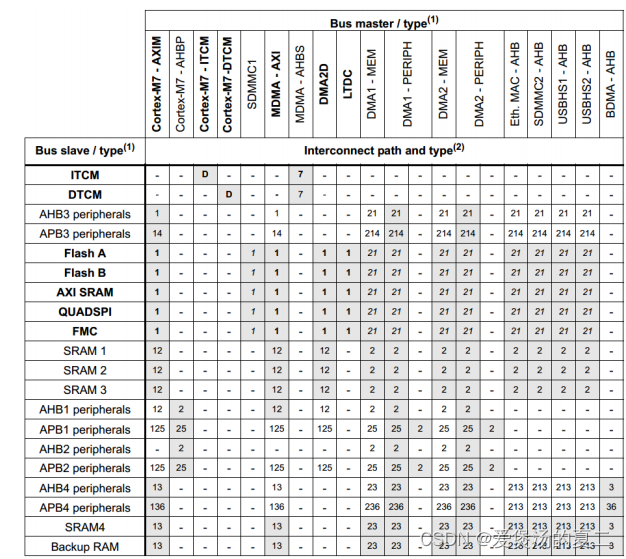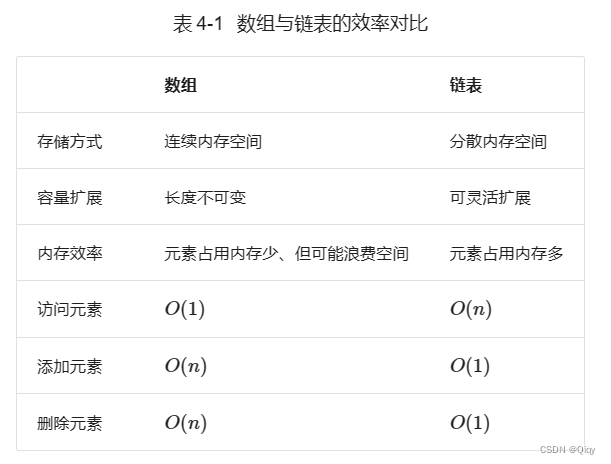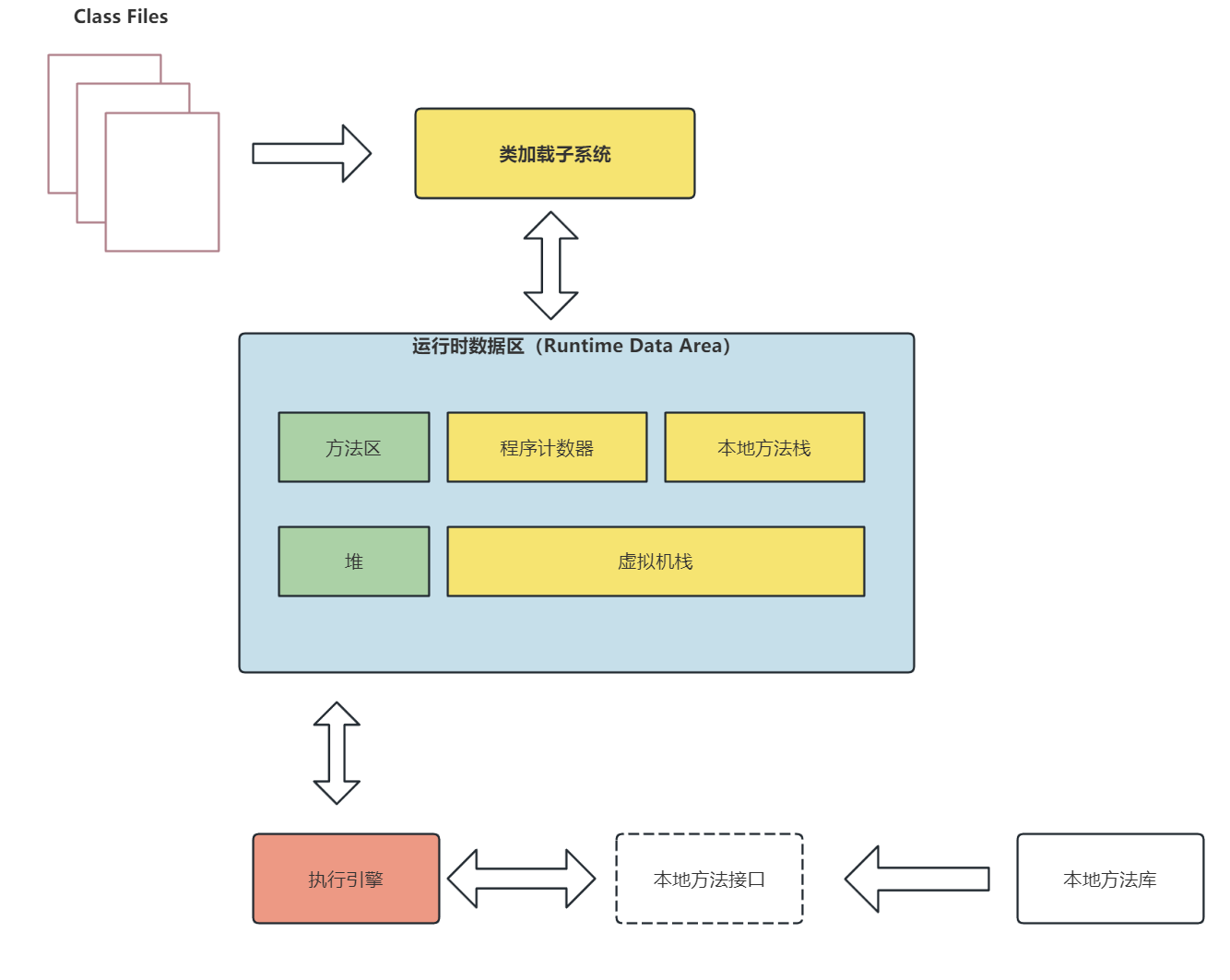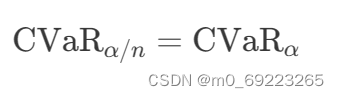1 circle 元素的基本属性和用法
SVG 的 <circle> 元素用于在SVG文档中绘制圆形。它具有几个基本属性,允许定义圆形的大小、位置、填充颜色和边框样式。以下是 <circle> 元素的基本属性及其详细解释:
1.1 cx 和 cy
- 描述:这两个属性定义了圆形的中心点。cx 是圆形中心的 x 坐标,cy 是圆形中心的 y 坐标。
- 示例:
<svg width="100" height="100">
<circle cx="50" cy="50" r="40" stroke="black" stroke-width="3" fill="red" />
</svg>

在这个例子中,圆形的中心位于(50, 50)的位置。
1.2 r
- 描述:r 属性定义了圆形的半径。
- 示例:
<svg width="100" height="100">
<circle cx="50" cy="50" r="40" stroke="black" stroke-width="3" fill="red" />
</svg>
在这个例子中,圆形的半径为 40。
1.3 fill
- 描述:fill 属性定义了圆形的填充颜色。
- 示例:
<svg width="100" height="100">
<circle cx="50" cy="50" r="40" stroke="black" stroke-width="3" fill="red" />
</svg>
在这个例子中,圆形的填充颜色为红色。
1.4 stroke
- 描述:stroke 属性定义了圆形的边框颜色。
- 示例:
<svg width="100" height="100">
<circle cx="50" cy="50" r="40" stroke="black" stroke-width="3" fill="red" />
</svg>
在这个例子中,圆形的边框颜色为黑色。
1.5 stroke-width
- 描述:stroke-width 属性定义了圆形边框的宽度。
- 示例:
<svg width="100" height="100">
<circle cx="50" cy="50" r="40" stroke="black" stroke-width="3" fill="red" />
</svg>
在这个例子中,圆形的边框宽度为 3。
1.6 opacity
- 描述:opacity 属性定义了整个圆形(包括填充和边框)的透明度。值范围从0(完全透明)到1(完全不透明)。
- 示例:
<svg width="100" height="100">
<circle cx="50" cy="50" r="40" stroke="black" stroke-width="3" fill="red" opacity="0.2" />
</svg>

在这个例子中,整个圆形的透明度设置为0.5,即半透明。
1.7 fill-opacity
- 描述:这个属性用于设置圆形的填充颜色的透明度。它允许你单独控制填充颜色的不透明度,而不影响边框。
- 示例:
<svg width="100" height="100">
<circle cx="50" cy="50" r="40" stroke="black" stroke-width="3" fill="red" fill-opacity="0.2" />
</svg>

在这个例子中,圆形的填充颜色(红色)的透明度设置为0.5。
1.8 transform
- 描述:transform属性允许你对圆形应用各种变换,如旋转、缩放、平移等。这对于创建动画或调整圆形的位置非常有用。
- 示例:
<svg width="100" height="100">
<circle cx="50" cy="50" r="40" stroke="black" stroke-width="3" fill="red" transform="rotate(45)" />
</svg>

这个例子中,圆形被旋转了 45 度。
2 高级 circle 元素的样式设置
2.1 使用 CSS 为 circle 元素添加样式
(1)内联样式
可以直接在 circle 元素上使用 style 属性来添加内联样式。这种方式适用于单个元素的样式定义,但对于多个元素使用相同的样式时,它可能会导致代码冗余。
示例:
<svg width="100" height="100">
<circle cx="50" cy="50" r="40" style="fill: red; stroke: black; stroke-width: 3;" />
</svg>
在这个例子中,style 属性直接定义了圆形的填充颜色为红色,边框颜色为黑色,边框宽度为 3。
(2)外部样式表
使用外部 CSS 样式表可以为 SVG 元素提供统一的样式定义,使得样式管理更加集中和方便。
首先,你需要创建一个 CSS 文件,并在其中定义circle 元素的样式。
.my-circle {
fill: red;
stroke: black;
stroke-width: 3;
}
然后,在 SVG 元素中使用 class 属性来引用这个样式。
<svg width="100" height="100" xmlns="http://www.w3.org/2000/svg">
<circle cx="50" cy="50" r="40" class="my-circle" />
</svg>
(3)使用 CSS 选择器
CSS 选择器允许你根据元素的类型、ID、类名或其他属性来选择并应用样式。这对于为 circle 元素添加更复杂的样式规则非常有用。
假设有一组SVG圆形,并且想为具有特定 ID 的圆形应用不同的样式。
CSS文件:
circle {
fill: grey;
stroke: black;
stroke-width: 1;
}
#special-circle {
fill: purple;
stroke: yellow;
stroke-width: 3;
}
SVG文件:
<svg width="200" height="100" xmlns="http://www.w3.org/2000/svg">
<circle cx="50" cy="50" r="40" />
<circle cx="150" cy="50" r="40" id="special-circle" />
</svg>

在这个例子中,所有的
(4)响应式样式
CSS还可以用来创建响应式SVG圆形,使其在不同屏幕尺寸或视口下具有不同的样式。这通常通过使用媒体查询来实现。
circle {
fill: blue;
stroke: black;
stroke-width: 2;
}
@media (max-width: 600px) {
circle {
fill: red;
stroke-width: 1;
}
}
在这个例子中,当视口宽度小于或等于 600px 时,所有的圆形将变为红色填充,并且边框宽度减小到1。
(5)继承与层叠
在 CSS 中,样式可以继承自父元素,并且当多个样式规则应用于同一个元素时,会根据一定的规则(层叠规则)来决定最终的样式。这对于SVG圆形同样适用。
svg {
font-size: 16px; /* 这将影响SVG内部的所有文本元素 */
color: #333; /* 这同样会影响文本颜色,但可能不会被圆形直接继承 */
}
circle {
fill: currentColor; /* 使用当前文本颜色作为填充色 */
stroke: #000;
}
在这个例子中,svg 元素的 font-size 和 color 属性会被其所有子元素继承,包括 <circle> 元素。虽然 <circle> 元素本身并不包含文本,但 currentColor 值允许它使用其父元素的文本颜色作为填充色。这样,如果改变了 svg 元素的 color 属性,所有使用 currentColor 的圆形填充色也会相应改变。
2.2 使用渐变填充
使用渐变填充来为 SVG 的 <circle> 元素添加样式是一种强大的视觉表现方式,它能够为图形提供更为丰富和动态的视觉效果。在 SVG 中,你可以使用线性渐变(<linearGradient>)或径向渐变(<radialGradient>)来定义渐变,并将其应用于 <circle> 元素的填充。
线性渐变填充
线性渐变沿着一条直线平滑地过渡颜色。下面是一个使用线性渐变填充 <circle> 的示例:
<svg width="200" height="200" xmlns="http://www.w3.org/2000/svg">
<defs>
<linearGradient id="myGradient" x1="0%" y1="0%" x2="100%" y2="0%">
<stop offset="0%" stop-color="red" stop-opacity="1" />
<stop offset="100%" stop-color="blue" stop-opacity="1" />
</linearGradient>
</defs>
<circle cx="100" cy="100" r="90" fill="url(#myGradient)" />
</svg>

在这个例子中:
- <defs> 元素用于定义渐变,这样它可以在 SVG 的其他地方重复使用。
- <linearGradient> 定义了线性渐变。id 属性为渐变指定了一个唯一的标识符,以便稍后在 <circle> 元素中引用它。
- x1, y1, x2, y2 属性定义了渐变的起始和结束位置。在这个例子中,渐变从左侧开始(x1=“0%”)到右侧结束(x2=“100%”),沿着水平方向。
- <stop> 元素定义了渐变中的颜色停止点。offset 属性指定了颜色在渐变中的位置,stop-color 定义了该位置的颜色,stop-opacity 定义了颜色的不透明度。
- 在 <circle> 元素中,fill 属性设置为 url(#myGradient),以引用之前定义的渐变。
径向渐变填充
径向渐变从中心点向外辐射颜色。下面是一个使用径向渐变填充 <circle> 的示例:
<svg width="200" height="200" xmlns="http://www.w3.org/2000/svg">
<defs>
<radialGradient id="myRadialGradient" cx="50%" cy="50%" r="50%" fx="50%" fy="50%">
<stop offset="0%" stop-color="yellow" stop-opacity="1" />
<stop offset="100%" stop-color="green" stop-opacity="1" />
</radialGradient>
</defs>
<circle cx="100" cy="100" r="90" fill="url(#myRadialGradient)" />
</svg>

在这个例子中:
- <radialGradient> 定义了径向渐变。
- cx 和 cy 属性定义了渐变的中心点,r 属性定义了渐变的半径。
- fx 和 fy 属性定义了渐变的焦点位置,它决定了颜色辐射的方向。在这个例子中,焦点与中心重合,所以颜色从中心向外均匀辐射。
- <stop> 元素和它们的属性与线性渐变中的用法相同,用于定义渐变中的颜色和不透明度。
- 在 <circle> 元素中,同样使用 fill=“url(#myRadialGradient)” 来应用渐变填充。
注意事项
- 渐变定义通常放在 <defs> 元素内,这样它们就不会在 SVG 的渲染输出中直接显示。
- 渐变的颜色、位置和不透明度可以通过 <stop> 元素的属性进行精细控制。
- 渐变可以重复使用,只需在需要应用渐变的地方使用 url() 函数并引用渐变的 id 即可。
- 渐变也可以与其他 SVG 图形元素结合使用,如 <rect>、<path> 等。
2.3 使用阴影效果
在 SVG 中,为 <circle> 元素添加阴影效果通常涉及到使用 filter 元素来定义一个阴影滤镜,然后将这个滤镜应用到 <circle> 元素上。以下是一个基本的例子,演示如何给 SVG 的 <circle> 元素添加阴影效果:
<svg width="200" height="200" xmlns="http://www.w3.org/2000/svg">
<defs>
<filter id="dropShadow">
<feDropShadow dx="3" dy="3" stdDeviation="2" flood-color="rgba(0,0,0,0.5)" />
</filter>
</defs>
<circle cx="100" cy="100" r="50" style="fill:blue; filter:url(#dropShadow);" />
</svg>

在这个例子中:
- <defs> 元素用于定义滤镜。
- <filter> 元素定义了一个滤镜,通过 id 属性给它命名为 “dropShadow”。
- <feDropShadow> 是 SVG 的阴影滤镜效果,其中:
- dx 和 dy 属性控制阴影在水平和垂直方向上的偏移量。
- stdDeviation 属性控制阴影的模糊程度。
- flood-color 属性设置阴影的颜色,这里使用了半透明的黑色。
- 在 <circle> 元素中,通过 style 属性的 filter 属性应用先前定义的阴影滤镜。url(#dropShadow) 指向了 <defs> 中定义的滤镜。
注意,<filter> 和 <feDropShadow> 是 SVG 滤镜效果的一部分,它们允许你创建复杂的视觉效果。滤镜在 <defs> 元素中定义后,可以在 SVG 文档的任何地方引用,从而实现效果的重用。
此外,SVG 滤镜还提供了许多其他效果,如模糊(<feGaussianBlur>)、发光(<feFlood>)、颜色矩阵变换(<feColorMatrix>)等,你可以根据需要组合使用这些滤镜来创建丰富的视觉效果。
如果想要更复杂的阴影效果,比如多重阴影或者带有特定颜色、透明度或模糊度的阴影,可以通过调整 <feDropShadow> 元素的属性或者组合多个滤镜效果来实现。
3 使用 JavaScript 操作 circle 元素
使用 JavaScript 操作 circle 元素可以让动态地改变其属性、样式、位置或行为。
3.1 示例 1:创建和添加 circle 元素
<!DOCTYPE html>
<html lang="en">
<head>
<meta charset="UTF-8">
<title>SVG Circle with JavaScript</title>
</head>
<body>
<svg id="mySvg" width="200" height="200" xmlns="http://www.w3.org/2000/svg">
<!-- SVG content will be added here -->
</svg>
<script>
// 创建circle元素
var circle = document.createElementNS("http://www.w3.org/2000/svg", "circle");
// 设置circle的属性
circle.setAttribute("cx", 100);
circle.setAttribute("cy", 100);
circle.setAttribute("r", 50);
circle.setAttribute("fill", "blue");
// 获取SVG元素
var svg = document.getElementById("mySvg");
// 将circle添加到SVG中
svg.appendChild(circle);
</script>
</body>
</html>
3.2 示例 2:改变 circle 的属性
<script>
// 假设circle已经存在于SVG中
var circle = document.querySelector("#mySvg circle");
// 改变圆心位置
circle.setAttribute("cx", 150);
circle.setAttribute("cy", 150);
// 改变半径
circle.setAttribute("r", 75);
// 改变填充颜色
circle.setAttribute("fill", "green");
</script>
3.3 示例3:使用 CSS 样式操作 circle
<style>
.myCircle {
fill: red;
stroke: black;
stroke-width: 2;
}
</style>
<script>
var circle = document.querySelector("#mySvg circle");
// 添加CSS类来改变样式
circle.classList.add("myCircle");
// 稍后,你可以移除或切换类来更改样式
circle.classList.remove("myCircle");
circle.classList.add("anotherClass");
</script>
3.4 示例 4:使用 JavaScript 监听和响应事件
<script>
var circle = document.querySelector("#mySvg circle");
// 添加点击事件监听器
circle.addEventListener("click", function() {
alert("Circle clicked!");
// 例如,改变半径
this.setAttribute("r", parseInt(this.getAttribute("r")) + 10);
});
</script>
3.5 示例 5:使用 JavaScript 进行动画
<script>
var circle = document.querySelector("#mySvg circle");
var startRadius = 50;
var endRadius = 100;
function animateCircle() {
var currentRadius = parseInt(circle.getAttribute("r"), 10);
var newRadius = currentRadius + (endRadius - startRadius) / 10; // 假设10步动画
if (currentRadius < endRadius) {
circle.setAttribute("r", newRadius);
requestAnimationFrame(animateCircle); // 递归调用以继续动画
}
}
// 开始动画
animateCircle();
</script>